Kaip pakeisti buvimo būseną „Microsoft Teams“:
Viršutiniame dešiniajame programos kampe spustelėkite savo profilio nuotrauką.
Užveskite pelės žymeklį virš dabartinės būsenos, rodomos po jūsų vardu meniu viršuje.
Pasirodžiusiame išskleidimo lange pasirinkite naują buvimo būseną.
„Microsoft Teams“ palaiko „buvimo būsenas“, kurios leidžia pranešti kolegoms apie savo pasiekiamumą. Komandos automatiškai perjungs jus iš vienos būsenos į kitą, atsižvelgdamos į tai, kaip naudojate programą – kai programa kurį laiką veiks fone, būsite rodoma kaip Išvykęs arba Užimta, jei programoje „Outlook“ užblokavote kalendoriaus susitikimą.
Norėdami rankiniu būdu pakeisti būseną, spustelėkite savo profilio nuotrauką viršutiniame dešiniajame programos kampe. Po savo vardu matysite savo dabartinę būseną. Spustelėkite arba užveskite pelės žymeklį, kad pamatytumėte ir pasirinktumėte galimus buvimo režimus.
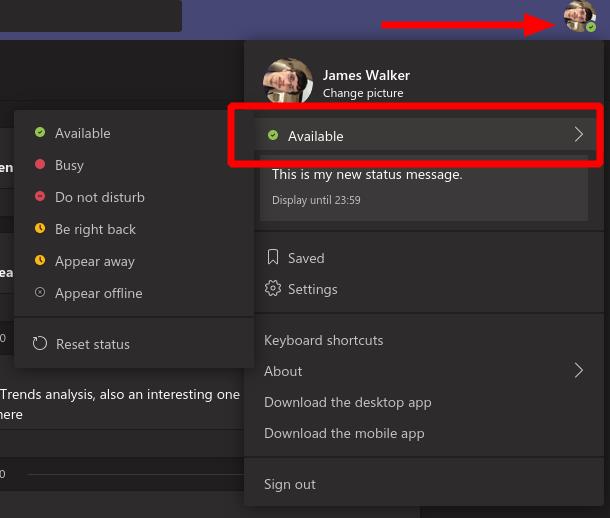
„Pasiekiamas“ yra numatytasis ir reiškia, kad esate pasirengęs dalyvauti pokalbyje. „Užimtas“ rodo, kad susikoncentruojate į užduotį, o „Netrukdyti“ neleis pranešimai ir perduos jūsų bendradarbiams, kad norite išlikti susikaupę. Taip pat yra „Būk tuoj pat atgal“, skirtas trumpoms pertraukėlėms, ir „Pasirodyti toli“ (prievarta įeikite į būseną „Away“, naudojamą, kai programa veikia fone).
Galutinė parinktis „Atrodyti neprisijungus“ visiškai pašalins jūsų buvimą – kiti vartotojai nematys, kad esate prisijungę prie programos. Tai gali būti naudinga, jei tikrinate pranešimus ne darbo valandomis ir nenorite būti įtrauktas į neplanuotą pokalbį.
Nustačius jūsų būsena bus matoma kaip spalvota piktograma profilio nuotraukos apatiniame dešiniajame kampe. Jis bus matomas visiems Teams naudotojams. „Microsoft“ šiuo metu stengiasi pridėti palaikymą, skirtą laikui bėgant būsenos galiojimo pabaigai, kad galėtumėte kitą valandą pažymėti save kaip „Užimta“, o po to automatiškai grįšite į „Pasiekiamas“.

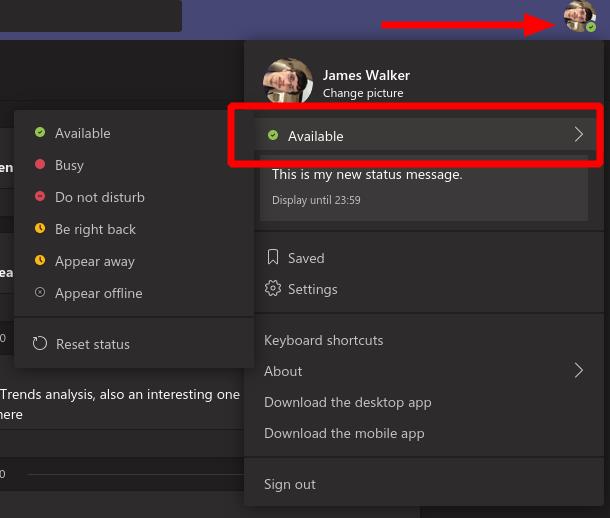






![Jungtyje veikia sena konfigūracija [Visas vadovas] Jungtyje veikia sena konfigūracija [Visas vadovas]](https://blog.webtech360.com/resources3/images10/image-339-1008190117267.jpg)





















